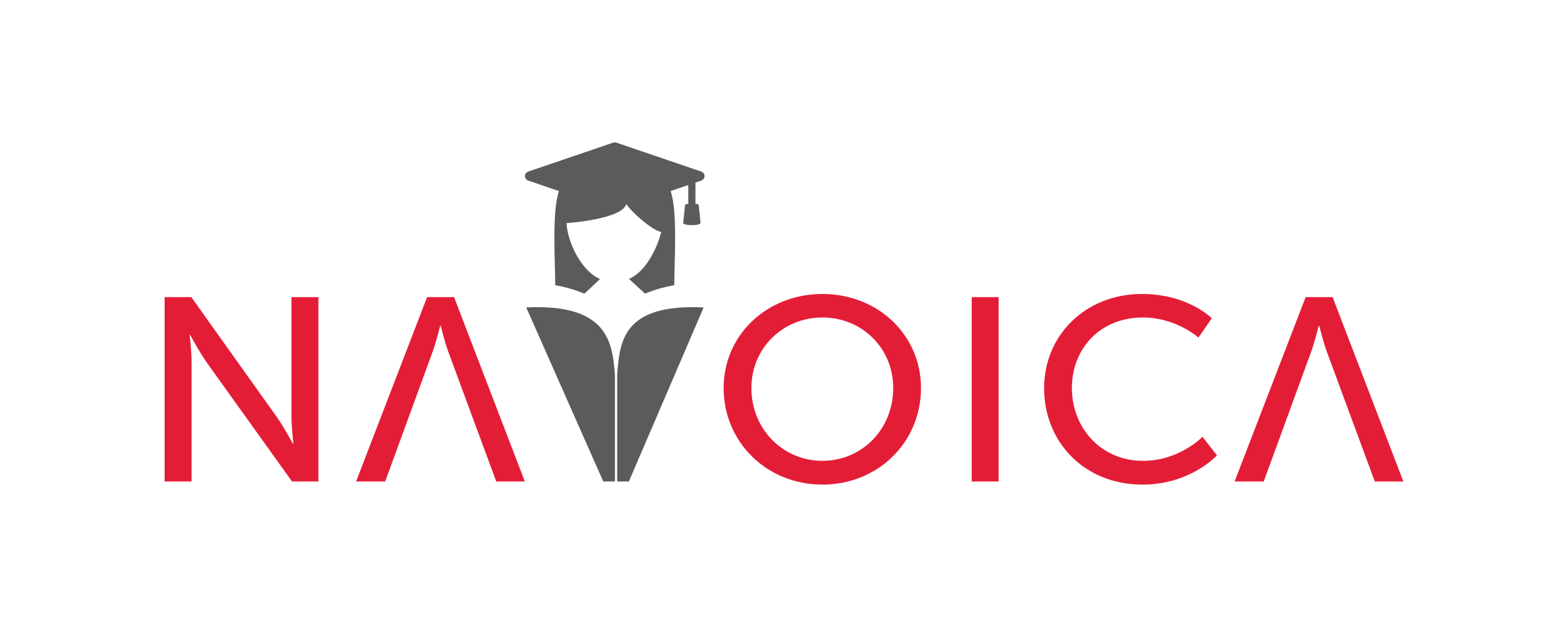Oznaczenia stanów opublikowania
Oznaczenia stanów opublikowania
Studio automatycznie zapisuje wszelkie zmiany w strukturze i treściach kursu. Kiedy stworzysz nową jednostkę kursu zauważysz, że zostaje ona zapisana ze statusem „Wersja robocza„.
Pamiętaj, że jeżeli kurs został udostępniony jako kurs prowadzony w tempie własnym, to od momentu rozpoczęcia kursu każdy uczestnik będzie widział wszystkie treści ze statusem Opublikowany. Datę tę można ustawić z poziomu menu Ustawienia > Szczegóły i harmonogram.
Natomiast jeśli chcemy, by kurs został udostępniony z harmonogramem prowadzącego, to do elementów kursu należy przypisać określone daty i godziny ich uwidocznienia.
Oznaczenia stanów i ich konfiguracja
W Studio uwzględnionych zostało 5 różnych stanów opublikowania treści.
Zaraz po dodaniu nowego elementu w jednostce kursu uzyskuje ona status „Wersja robocza (nigdy niepublikowana)”, co oznaczane jest kolorem żółtym.
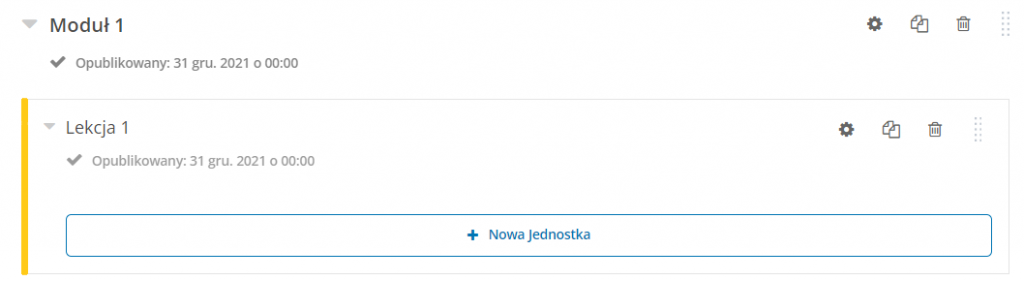
Kiedy zdecydujesz się opublikować materiał, status zmienia się na „Opublikowana i upubliczniona”, co oznaczane jest kolorem czerwonym.
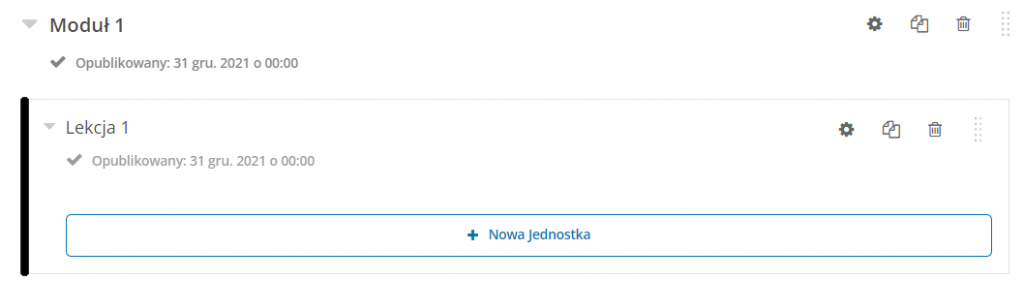
Jeśli opublikujesz zmiany, a data widoczności danej treści jeszcze nie nadeszła (dotyczy trybu z harmonogramem prowadzącego), to status zostanie zmieniony na „Opublikowana (ale jeszcze nieupubliczniona)”, co oznaczane jest kolorem zielonym.
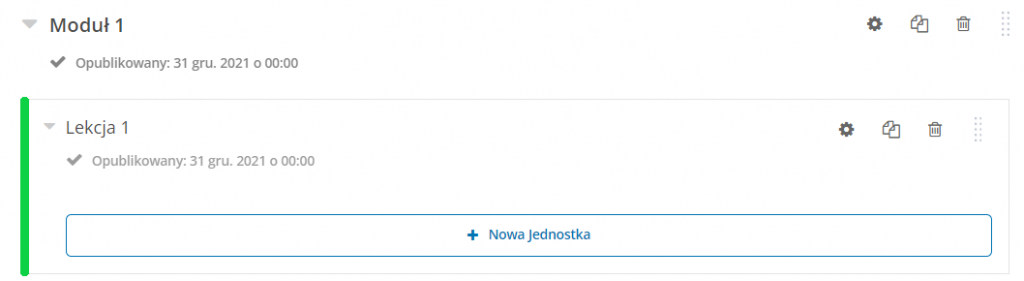
Natomiast jeżeli wprowadzisz zmiany do treści już opublikowanych, to status ponownie zmieni się na „Wersja robocza (nigdy niepublikowana)”, co, jak już wiesz, oznaczane jest kolorem żółtym.
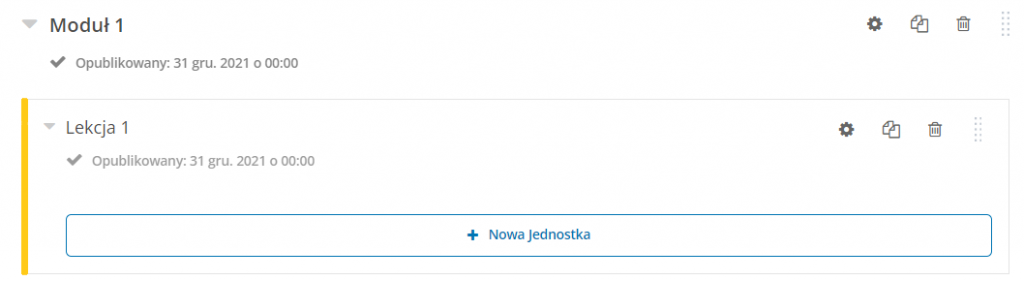
Ostatni przypadek to sytuacja, kiedy zaznaczysz opcję „Ukryj przed studentami”, co sprawi, że status zmieni się na „Widoczny tylko dla kadry”, co oznaczane jest kolorem czarnym.
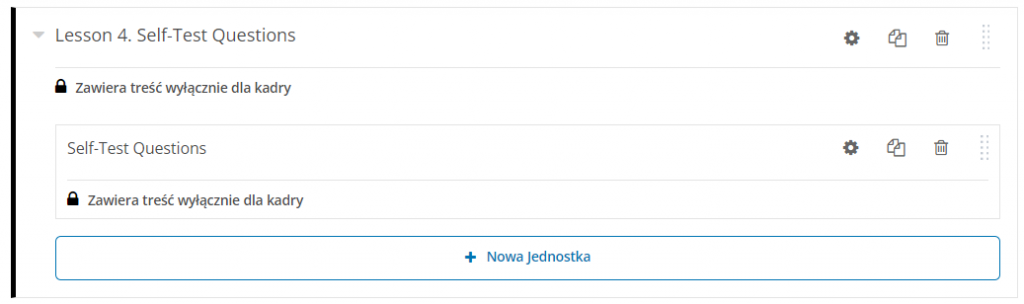
Kolor szary natomiast oznacza, że harmonogram kursu nie został skonfigurowany.